笔记本怎么无线投屏到电视 笔记本电脑无线投屏到电视的步骤
更新时间:2023-04-28 10:25:14作者:huige
因为笔记本电脑的屏幕比较小,所以很多人就想将笔记本电脑屏幕投屏到电视机上,但是不想有线投屏,那么笔记本怎么无线投屏到电视呢?操作方法并不会难,有一样需求的用户们,可以跟着小编来学习一下笔记本电脑无线投屏到电视的两种方法,大家可以试试看。
方法一、
1. 打开win10系统中的“设置”;
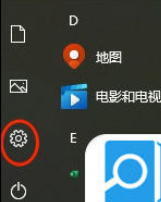
2. 依次选择“系统”→选择“显示”→选择“连接到无线显示器”;
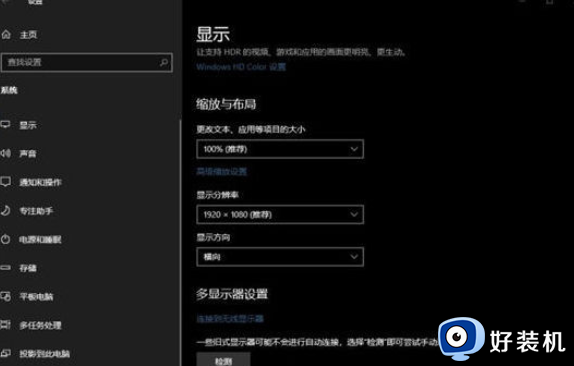
3. 选择“连接到无线显示器”后,电脑桌面的右边就会弹出提示框。然你选择需要将电脑投屏到那个无线显示器上,点击你要投屏的那个电视即可。
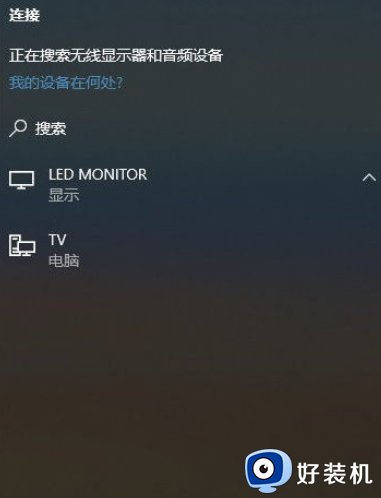
方法二、
1. 直接Windows设置菜单里的【设备】设置,找到【蓝牙与其他设备】。点击+号添加设备;
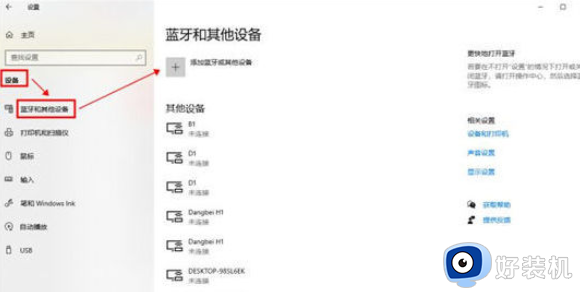
2. 选择【无线显示器或扩展坞】,就可以搜索电视机设备并进行连接,完成投屏了。
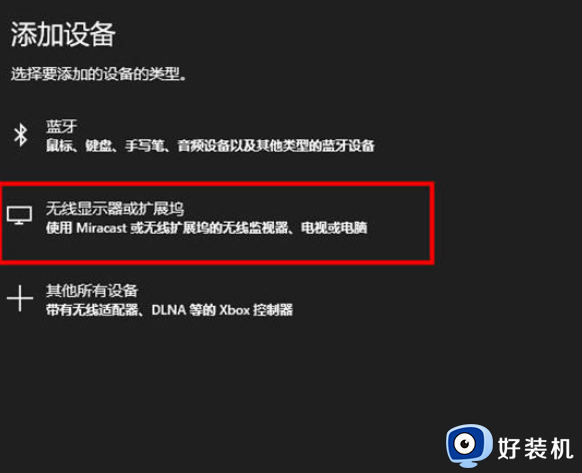
通过上述方法笔记本就可以无线投屏到电视机上了,大家可以参考上述任意一种方法来进行操作就可以了,赶紧试试吧。
笔记本怎么无线投屏到电视 笔记本电脑无线投屏到电视的步骤相关教程
- 联想笔记本怎么投屏到电视机 联想笔记本投屏电视步骤图
- 笔记本如何无线连接投影仪 笔记本电脑无线连接投影仪的步骤
- windows笔记本怎样投屏到小米电视 windows笔记本投屏到小米电视的方法步骤
- 小米笔记本投屏到小米电视方法 小米笔记本怎么投屏到小米电视
- 小米电脑投屏到小米电视怎么操作 小米笔记本怎么无线投屏到电视
- 笔记本电脑投影到电视的步骤 怎么把笔记本电脑屏幕投影到电视
- 苹果笔记本投屏到电视怎么设置 苹果笔记本怎么投屏到电视上
- 笔记本投屏到另一台电脑怎么操作 笔记本画面投屏到另一台电脑的方法
- 创维电视的无线投屏在哪里打开 创维电视无线投屏功能怎么打开
- 笔记本电脑qq怎么分享屏幕 笔记本电脑怎么分享屏幕qq方法
- 电脑无法播放mp4视频怎么办 电脑播放不了mp4格式视频如何解决
- 电脑文件如何彻底删除干净 电脑怎样彻底删除文件
- 电脑文件如何传到手机上面 怎么将电脑上的文件传到手机
- 电脑嗡嗡响声音很大怎么办 音箱电流声怎么消除嗡嗡声
- 电脑我的世界怎么下载?我的世界电脑版下载教程
- 电脑无法打开网页但是网络能用怎么回事 电脑有网但是打不开网页如何解决
电脑常见问题推荐
- 1 b660支持多少内存频率 b660主板支持内存频率多少
- 2 alt+tab不能直接切换怎么办 Alt+Tab不能正常切换窗口如何解决
- 3 vep格式用什么播放器 vep格式视频文件用什么软件打开
- 4 cad2022安装激活教程 cad2022如何安装并激活
- 5 电脑蓝屏无法正常启动怎么恢复?电脑蓝屏不能正常启动如何解决
- 6 nvidia geforce exerience出错怎么办 英伟达geforce experience错误代码如何解决
- 7 电脑为什么会自动安装一些垃圾软件 如何防止电脑自动安装流氓软件
- 8 creo3.0安装教程 creo3.0如何安装
- 9 cad左键选择不是矩形怎么办 CAD选择框不是矩形的解决方法
- 10 spooler服务自动关闭怎么办 Print Spooler服务总是自动停止如何处理
